на компьютер, телефон, рейтинг лучших
Скорость связи с Глобальной сетью интересует любого пользователя Интернета, особенно в тех случаях, когда она оставляет желать лучшего. Измерить скорость соединения и провести тестирование, а также мониторинг других параметров позволяют специальные программы, приложения для мобильных и специализированные сайты. И зачастую реальная скорость подключения не соответствует заявленной провайдером.
Содержание
- Описание
- Программы
- SpeedTest Desktop
- Networx
- Net Meter Pro
- JDs Auto Speed Tester (JDast)
- BWMeter
- LAN Speed Test
- Дополнительные функции
- Другие возможности определения быстродействия
- Виджеты на рабочий стол
- Приложения для смартфонов
- Замер без скачивания программы
Описание
Наиболее важным для всех пользователей показателем при пользовании Глобальной сетью является скорость соединения.
Несмотря на то, что с развитием технологий постоянно повышается скорость соединения, все равно иногда она не соответствует норме. Для ее определения и отображения полученных данных на ПК или ноутбуке пользователя и были придуманы специальные программы для измерения.
Провести онлайн мониторинг и контроль качества Интернета помогает множество различных программ от всевозможных разработчиков. Их нужно устанавливать на устройство, только после этого запустить и начать работу. Проверить можно через Wi-Fi соединение и напрямую через провод.
Важно! При жалобе на низкую скорость большинство операторов службы техподдержки провайдера просят проводить проверку, подключив компьютер напрямую через кабель.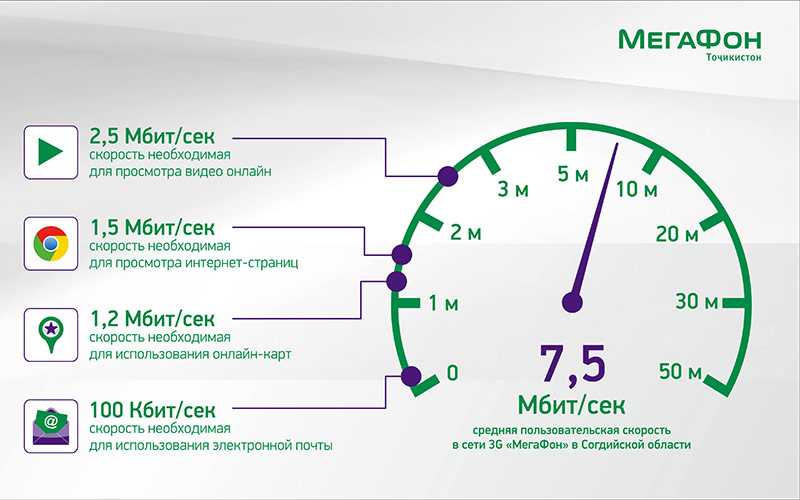
Установка и использование представленных программ являются максимально простыми. После запуска появится основное окно, которое зачастую не перегружено функциями. Обычно там одна кнопка, которая может называться по-разному в зависимости от разработчика. Зачастую это «Старт» или «Проверка». После нажатия на нее произойдет сам процесс измерения и на индикаторе строки состояния программа укажет три параметра:
- скорость получения данных. От этого параметра зависит, насколько быстро можно совершить закачку файлов, просматривать видео или общаться онлайн;
- скорость передачи данных. В этом случае «прога» укажет, насколько быстро соединение передает данные. Этот параметр влияет на работу онлайн-игр, видеочатов, когда от пользователя исходит большое количество информации;
- пинг. Представляет собой промежуток времени, за который пакет данных, отправленный с ПК пользователя, проходит через сеть до другого компьютера или сервера и возвращается обратно.

Программы
На сегодняшний день есть огромный выбор всевозможных программ проверки быстродействия сети. Наибольшее распространение и популярность получили такие.
SpeedTest Desktop
Обзор и настройка модема D-Link Dir-320
Представленная программа разрабатывается и поддерживается компанией «Ookla». Заслуженно является наиболее известной и популярной в основном потому, что появилась одной из первых.
Принцип работы заключается в том, что она определяет местоположение пользователя. На основании этой информации происходит автоматический выбор ближайшего сервера, к которому происходит подключение. После этого запускается тест пропускной способности канала и замеряется пинг.
Обратите внимание! Скачать утилиту можно совершенно бесплатно, как с официального сайта компании, так и сторонних ресурсов.
Имеет следующие преимущества:
- доступное и понятное использование утилиты;
- широкий спектр возможностей для измерения и просмотра быстродействия подключения;
- понятное и максимально детализированное окно с результатами;
- высокая стабильность работы.

Негативные качества:
- отсутствие русского языка.
Networx
Еще одна очень простая и доступная утилита. Разработана специально для операционной системы «Виндовс» и предназначена для замера быстродействия сети непосредственно с рабочего стола. Имеет понятный интерфейс и способна функционировать в фоновом режиме. Позволяет определить расход трафика, скорость получения и передачи информации и много другого.
Обладает такими преимуществами:
- имеет много дополнительных функций, например, может указывать среднюю быстроту соединения за определенный период, объем затраченного трафика и много другого;
- имеет возможность работать в фоновом режиме;
- проста в применении;
- абсолютно бесплатна.
Обратите внимание! Особых минусов Networx обнаружено не было.
Net Meter Pro
Имеет возможность сразу после установки начать работу в фоновом режиме. Позволяют мониторить и контролировать пропускную способность канала соединения, устанавливать лимит трафика, вычислять IP-адрес компьютера и т. д.
д.
Плюсы:
- возможность функционирования в фоновом режиме;
- имеет большое количество показателей для проверки;
- быстродействие в работе;
- возможность личной установки наиболее интересных результатов для отображения;
- контроль передачи и получения данных;
- возможность оповещения;
- выгрузка данных в CSV.
Минусы:
- пользование программой платное;
- имеет очень большое рабочее окно.
JDs Auto Speed Tester (JDast)
Особенностью представленной «проги» для персонального компьютера является выдача результата в графическом виде. Он помогает визуально понять, как и на сколько скорость менялась в течение определенного периода времени.
Обратите внимание! Также есть возможность выбора сервера, выгрузки результатов в виде стандартного jpg файла или log.
Положительные свойства:
- большой выбор различных показателей для измерений;
- несколько форматов выгрузки статистики;
- график скорости со множеством деталей.

Негативных качеств не обнаружено.
BWMeter
Одна из наиболее функциональных утилит среди всех представленных. Имеет множество различных вариаций для тестирования, фильтров и возможности для создания собственных.
Обратите внимание! Скачать можно бесплатно, однако различные дополнительные функции придется докупать отдельно.
Плюсы:
- большое количество фильтров и вариантов их создания;
- просчет трафика за день, ночь, сутки, год и т. д.;
- кастомизация интерфейса приложения;
- подробный экспорт и импорт информации;
- система уведомлений с возможностями настроек;
- можно ограничивать скорость;
- имеет возможность удаленного просмотра данных.
Минусы:
- большинство функций на платной основе;
- перевод на русский язык не предусмотрен;
- необходимость в самостоятельной настройке.
LAN Speed Test
Достаточно мощная программа для измерения быстроты передачи данных в Сети. Позволяет проверить скорость обмена данными с жесткими дисками, различными USB накопителями и локальными сетями. Имеет доступный и простой интерфейс.
Позволяет проверить скорость обмена данными с жесткими дисками, различными USB накопителями и локальными сетями. Имеет доступный и простой интерфейс.
Положительные свойства:
- нет необходимости в установке;
- подходит для всех операционных систем;
- тестирование длится менее минуты;
- может определить быстродействие накопителей данных.
Негативные свойства:
- имеет две вариации — платную и бесплатную. Вторая имеет ограниченный набор функций;
- нет перевода на русский язык.
Дополнительные функции
В чем отличия между сетями 3G и 4G: особенности, преимущества и недостатки
Сейчас разработчики утилит для замеров быстродействия пытаются переманить клиентов в свою пользу, в связи с чем придумывают все больше новых возможностей. Каждая имеет свои функции, например, JDast выдает все результаты в виде графика и позволяет сохранить результаты в удобном графическом формате. Некоторые из представленных позволяют замерить скорость обмена данными с флеш-картой или другими накопителями.
Обратите внимание! Зачастую все дополнительные функции являются платными.
Другие возможности определения быстродействия
Что делать, если скорость интернета снизилась
Большинством опытных пользователей были найдены альтернативы специальным тестерам. Это программы для закачки файлов из сети, такие как uTorrent и Download Master. В таких случаях не требуется загрузка и установка специальных утилит.
Однако для замера потребуются одна из перечисленных программ, ее запуск и запуск загрузки любого файла. Далее нужно отыскать файл раздачи с большим количеством раздающих пользователей, хотя бы не менее 2000. После этого следует выключить все другие закачки и на протяжении нескольких минут мониторить показатели. В этом случае будет показываться максимальная скорость загрузки.
Виджеты на рабочий стол
Являются маленькими приложениями для рабочего стола, которые в фоновом режиме позволяют мониторить и записывать данные по скорости. Имеют функционал, схожий с программами для замеров. Наиболее известные виджеты:
Наиболее известные виджеты:
- Network Utilization. Мониторит приложения, которые используют интернет-трафик, а также скорость сети и размеры пакетов данных;
- Systometer. Показывает степень загрузки оперативной памяти и текущую скорость соединения.
Приложения для смартфонов
Большинство разработчиков представляют аналоги программ для ПК в виде специальных приложений для телефонов и планшетов. Они имеют подобный функционал и представлены для различных операционных систем (iOs, Android, Windows).
Обратите внимание! Скачать их можно в магазине конкретной той системы, которая применяется пользователем.
Замер без скачивания программы
Можно измерить быстродействие сети, не загружая и не устанавливая утилиты на компьютер. Для этого нужно зайти на сайт одного из разработчиков через браузер. Там будет представлена функция измерения скорости онлайн. Интерфейс обычно идентичен программному. В качестве примера, можно воспользоваться услугой от «Ookla» на официальном сайте .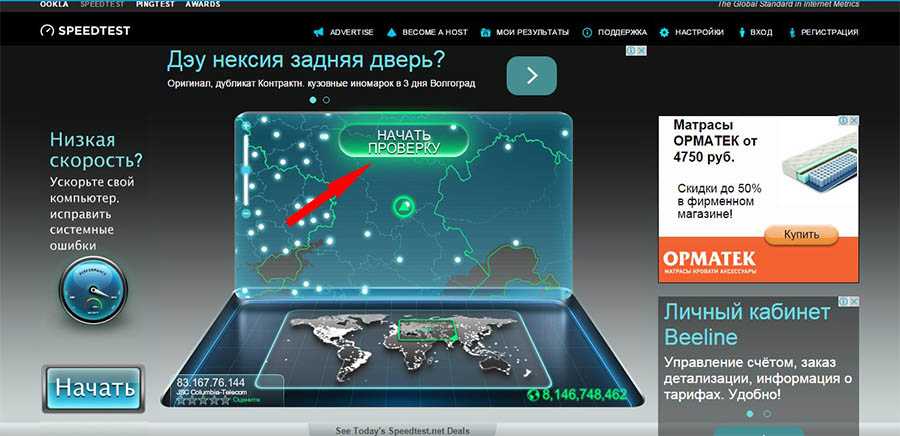
Программы для проверки скорости подключения достаточно распространены. Многие из них можно абсолютно бесплатно скачать и пользоваться простым интерфейсом и набором возможностей, а некоторые и того не требуют, достаточно просто зайти на официальный сайт, и дело в шляпе.
Подгорнов Илья ВладимировичВсё статьи нашего сайта проходят аудит технического консультанта. Если у Вас остались вопросы, Вы всегда их можете задать на его странице.
8 приложений для проверки скорости интернета на мобильном
Есть много полезного софта для ваших гаджетов. И среди них не на последнем месте стоят такие программы, которые помогают определить скорость вашего интернета.
Analiti
Одно из самых мощных приложений в этой подборке. Оно не только поможет узнать, насколько шустрый у вас интернет, но и покажет, какая пропускная способность у вашего роутера, какие каналы он использует или какие есть поблизости другие точки Wi-Fi.
Он даже может определить, поддерживает ли роутер Wi-Fi 6, даже если это не отображается в вашем телефоне.
Приложение можно попробовать бесплатно, но при этом будет показываться реклама, отключить которую можно за $1,99. Также есть два вида подписки (ежемесячная и годовая), которые добавят более крутые фишки, если они вам нужны.
Скачать
FAST Speed Test
Это одно из лучших бесплатных приложений для быстрой проверки скорости интернета. Здесь нет никаких наворотов, оно показывает только количество Мб в секунду (ну и ещё немного дополнительной информации, если нажать Show more info).
Пользоваться им очень просто — заходите в приложение, запускаете тест и любуетесь красивой циферкой. Также здесь нет рекламы, а результаты проверки почти всегда точны.
А ещё, так как это продукт Netflix, хорошая скорость будет означать, что у вас не должно возникнуть проблем при просмотре сериалов и фильмов на нетфликовском сервисе.
Android | iOS
Meteor
Годное приложение для тестирования скорости интернета от OpenSignal — надёжного поставщика данных в этой сфере.
Программа выполняет стандартную проверку связи (скорость загрузки и выгрузки). А также вам будет показана информация по любому приложению: насколько хорошо оно работает при текущей скорости интернета.
Ещё вы сможете сравнивать несколько точек доступа, например, дома, на работе или в своей любимой кофейне, чтобы определить, где скорость выше.
Скачать
Speedtest от Ookla
Знакомый многим ресурс для проверки скорости интернета. Кстати, проверить можно как онлайн, так и через приложение (интерфейс и там и там одинаковый).
Помимо стандартных возможностей (проверка пинга, скорости загрузки и выгрузки), есть несколько интересных фишек. Например, вся история тестов будет сохраняться, и вы сможете сравнивать результаты. Также для более точной проверки можно выбрать любой из предложенных серверов.
Скачать
nPerf
Ещё одно годное приложение с хорошим набором функций. Так, вы сможете проверить скорость загрузки и выгрузки, уровень битрейта, качество потоковой передачи, как быстро открываются страницы и т.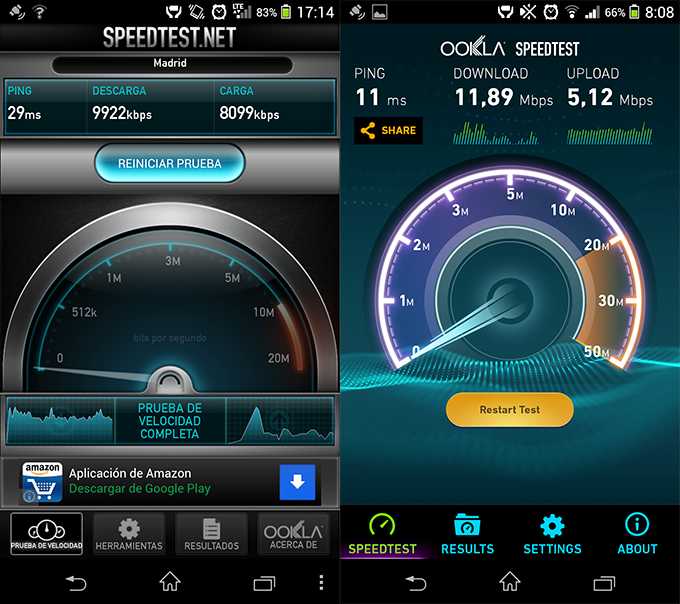 д.
д.
Также есть карта зоны покрытия сотовой связи (только пять мобильных операторов) и функция сетевого мониторинга. В более новых версиях Android эти фишки добавляются сразу в панель уведомлений, поэтому не забудьте отключить их в настройках, если оно вам не надо.
Скачать
Simple Speedcheck
Чёткое приложение с минималистичным интерфейсом: просто запускаете тест и получаете результат. Кроме того, вы сможете просматривать историю проверок, которая удобно разделена по категориям.
В бесплатной версии есть реклама, но вы можете отключить её единоразовым платежом ($2,49). Также, если у вас есть Google Play Pass, вы сможете пользоваться приложением бесплатно и без просмотра назойливой рекламы.
Скачать
Speed Test Master Lite
Ещё одна простая программка, которая в один тап позволит узнать, насколько у вас шустрый интернет. Самое главное отличие — она очень мало весит (около 3 Мб).
Как и во многих других приложениях, вы сможете увидеть такие значения, как уровень пинга, скорость загрузки и выгрузки.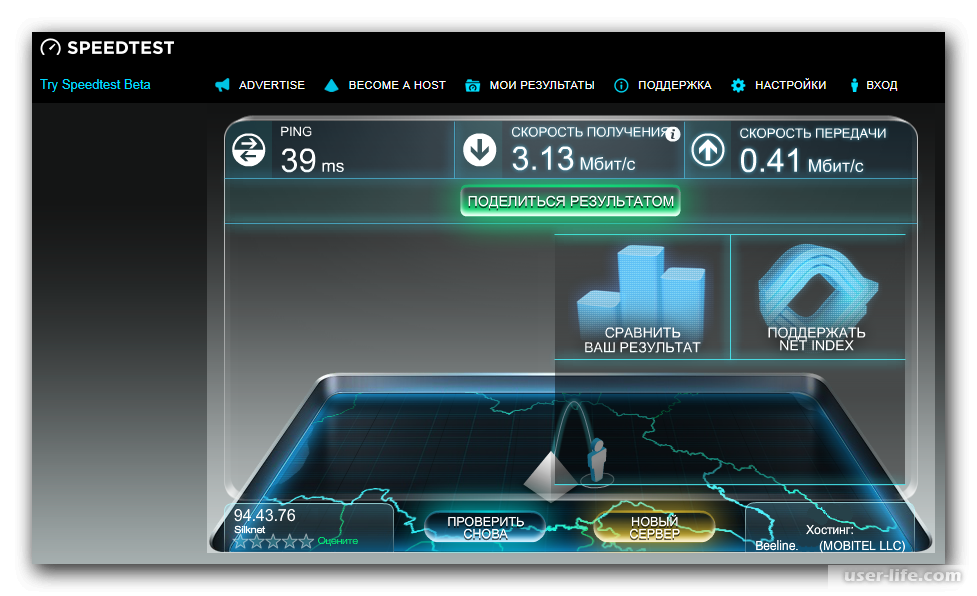 Также здесь сохраняются все результаты ваших тестов.
Также здесь сохраняются все результаты ваших тестов.
Скачать
Три приложения от V-SPEED.eu
Это довольно популярный набор программ для проверки скорости интернета. И я, если честно, не понимаю, зачем разработчик их столько наделал, так как они все делают почти одно и то же.
Первое приложение, Internet Speed Test, имеет очень яркий интерфейс и измеряет уровень пинга, скорость загрузки и выгрузки, а также имеет встроенную карту, показывающую зону покрытия мобильной сети.
Второе, Speed TestLight, имеет более простенький интерфейс, но по функционалу практически не отличается от своего красочного родственника.
Наконец, Fireprobe, помимо основных возможностей, позволяет проверить, насколько ваш интернет силён для тех или иных сайтов и приложений.
Все три проги можно попробовать бесплатно, но с просмотром рекламы. Также вы можете перейти на платную версию, где нет рекламы, а есть продвинутые функции.
Скачать
Теги: android iOS web Speedtest Analiti nPerf Speed Test Master LiteRaspberry Pi Монитор скорости Интернета
В этом учебном пособии по монитору скорости Интернета Raspberry Pi мы покажем вам, как настроить Raspberry Pi для мониторинга вашего интернет-соединения и сохранить данные для просмотра в Grafana или Google Drive.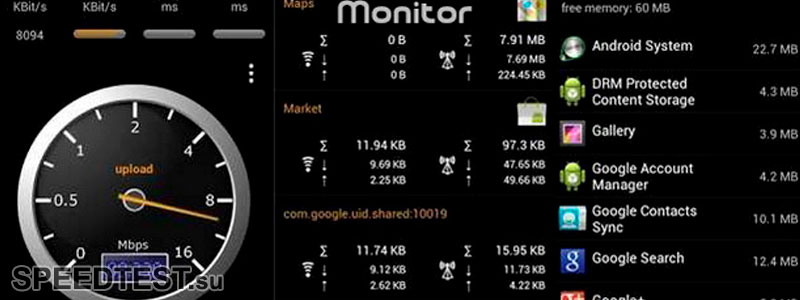
Это руководство отлично подойдет, если вы хотите отслеживать, как со временем меняются скорость загрузки, скорость загрузки и пинг.
Кроме того, это может помочь вам определить, в какое время ваша сеть может быть на пике мощности или когда вы страдаете от ухудшения интернет-соединения.
Чтобы получить этот монитор скорости интернета, мы покажем вам, как написать небольшой скрипт Python, который взаимодействует с программой Speedtest CLI от Ookla.
Speedtest CLI — это то, что наш монитор скорости интернета будет использовать для мониторинга интернет-соединения.
Эта программа работает, опрашивая популярный сервис speedtest.net, чтобы узнать ваш пинг, скорость загрузки и скорость загрузки.
Список оборудования
Ниже представлено все оборудование, которое мы использовали для настройки нашего монитора скорости интернета Raspberry Pi.
Рекомендуется
Дополнительно
- Чехол для Raspberry Pi
Видеоруководство
Вы можете посмотреть видео ниже, чтобы узнать, как настроить монитор скорости интернета на Raspberry Pi.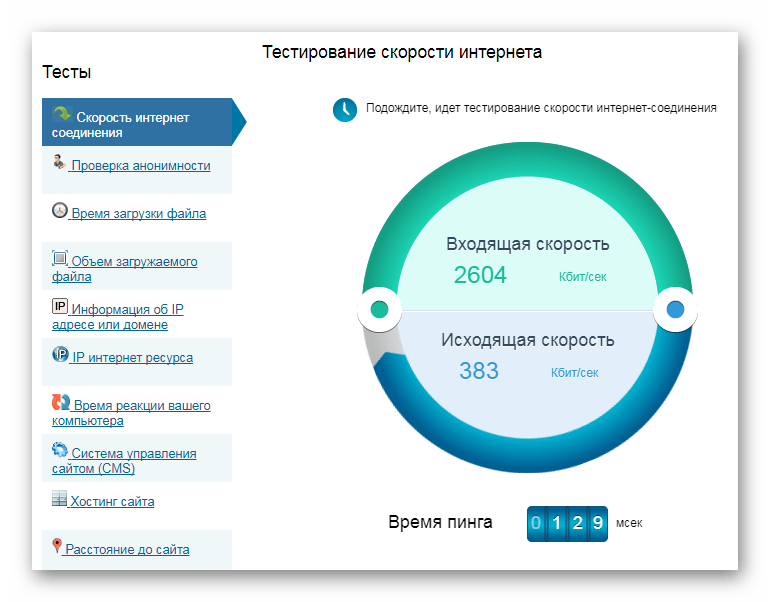
В качестве альтернативы ознакомьтесь с письменной версией руководства в следующем разделе.
Adblock удаляет видео? Поддержите нас, подписавшись на наш сервис без рекламы.
Установка интерфейса командной строки Speedtest
1. Прежде чем мы начнем настраивать Raspberry Pi для мониторинга скорости Интернета, мы должны сначала убедиться, что наша Raspberry Pi обновлена.
Мы можем обновить Raspberry Pi, выполнив следующие две команды в терминале.
2. Теперь нам нужно установить несколько пакетов, чтобы мы могли добавить репозиторий пакетов для программного обеспечения Speedtest CLI.
Выполните следующую команду, чтобы установить gnupg1 , apt-transport-https , dirmngr и lsb-release на Raspberry Pi.
Пакет apt-transport-https используется для добавления поддержки протокол https к диспетчеру пакетов apt. Без этого apt будет выдавать ошибки при подключении к репозиторию пакетов Ookla.
Без этого apt будет выдавать ошибки при подключении к репозиторию пакетов Ookla.
Дополнительно мы также устанавливаем gnupg1 , этот пакет используется для безопасной связи между вашим Raspberry Pi и серверами Speedtest.net.
Затем мы устанавливаем пакет dirmngr . Этот пакет используется для обработки добавления репозитория пакетов в список источников вашего Raspberry Pi.
Наконец, последний пакет, который мы устанавливаем, называется « лсб-выпуск ». Мы используем этот пакет для получения имени выпуска операционной системы.
3. После установки необходимых пакетов мы можем добавить ключ GPG для репозитория Ookla Speedtest в цепочку для ключей.
Нам нужен этот брелок, чтобы иметь возможность загрузить интерфейс командной строки speedtest на наш Raspberry Pi.
4. Далее нам нужно добавить репозиторий Ookla в наш список источников.
Без добавления репозитория мы не сможем установить интерфейс командной строки Speedtest на наш Raspberry Pi.
Вы можете добавить этот репозиторий, выполнив следующую команду.
В этой команде вы заметите, что мы используем « $(lsb_release -cs) ». Этот фрагмент текста позволяет нам вставить название выпуска для нашей установки ОС Raspberry Pi непосредственно в команду.
5. Поскольку мы добавили новый репозиторий пакетов, нам нужно обновить наш список пакетов.
Для обновления списка пакетов достаточно выполнить следующую команду.
6. Наконец, мы можем установить официальный интерфейс командной строки Speedtest на наш Raspberry Pi от Ookla.
Используйте следующую команду для установки пакета на ваше устройство.
6. Теперь мы можем проверить, установили ли мы программное обеспечение для тестирования скорости на ваш Raspberry Pi.
Давайте запустим следующую команду, чтобы запустить тест скорости.
При первом запуске программы для тестирования скорости на Raspberry Pi вам будет предложено принять некоторые условия.
Чтобы продолжить, пропустите это предупреждение, все, что вам нужно сделать, это ввести « YES », после чего следует клавиша ENTER .
Написание скрипта Python для теста скорости
1. Теперь, когда на Raspberry Pi установлен интерфейс командной строки Speedtest, мы можем приступить к написанию скрипта Python, который будет постоянно отслеживать скорость загрузки и выгрузки.
Мы можем начать создание нашего скрипта Python для монитора скорости интернета Raspberry Pi, выполнив следующую команду.
2. В этом файле напишите следующие строки кода. Мы объясним каждый важный раздел кода, чтобы вы поняли, как все работает.
Эти четыре строки определяют все библиотеки, на которые мы будем полагаться в нашем скрипте. Ниже мы объясним, как будет использоваться каждая из этих библиотек.
import os : Библиотека os используется сценарием для взаимодействия с самой операционной системой.
В этом сценарии мы будем использовать эту библиотеку для проверки существования файла.
import re : библиотека re позволяет нам легко создавать регулярные выражения, предоставляя библиотеку для обработки поиска по шаблону.
Мы используем это, чтобы найти нужные значения из данных, предоставленных нам из интерфейса командной строки Speedtest.
подпроцесс импорта : библиотека подпроцесса необходима для этого скрипта, так как нам требуется, чтобы он мог вызывать другой скрипт Python.
В нашем случае мы будем использовать библиотеку подпроцессов, чтобы мы могли запустить программное обеспечение Speedtest CLI и получить возвращаемые им значения.
время импорта : Мы используем библиотеку времени, чтобы мы могли записывать дату и время для каждого вызова программного обеспечения Speedtest CLI.
Эта библиотека позволит нам отслеживать нашу скорость в течение определенного периода времени.
В этой строке кода мы используем библиотеку подпроцесса для запуска вызова интерфейса командной строки Speedtest и передачи ему всего от speedtest до stdout .
Используя stdout.read().decode('utf-8') в конце вызова, мы сохраняем ответ интерфейса командной строки Speedtest на нашу переменную ответа и декодируем его в пригодную для использования строку Python.
Эти три строки кода довольно просты и делают одно и то же.
Они используют библиотеку re для запуска регулярного выражения для определенного фрагмента текста и находят число, расположенное рядом с каждым фрагментом текста.
Например, поиск ping находит « Latency: 47,943 ms », но захватывает только число, которое находится между текстом.
Эти строки важны, поскольку мы используем функцию « .group() », чтобы получить правильные числа из наших регулярных выражений.
Используя это, мы получим значения, которые нам нужны, из вывода программного обеспечения Speedtest CLI, которые мы можем записать в наш файл CSV.
Этот фрагмент кода прост. Код хранится в операторе try, поэтому, если возникнут какие-либо ошибки, он не остановит работу скрипта.
В операторе try мы сначала открываем вызов нашего файла speedtest.csv . Обратите внимание, что вам может потребоваться настроить каталог. Наш код предполагает, что вашего пользователя зовут « пи ».
Используя « a+ » в аргументах, мы сообщаем ему, что хотим создать файл, если он не существует, и что любые новые данные должны быть добавлены к тому, что уже есть.
После этого мы используем библиотеку os для проверки фактического размера файлов speedtest.csv в байтах.
Если байт файла равен 0 , то идем дальше.
Если файл существует, мы продолжаем как обычно.
Наконец, мы выводим все наши данные через запятую.
Мы используем функцию библиотеки времени strftime() , чтобы вставить как текущую дату, так и текущее время в нашу форматированную строку.
После этого вставляем наш пинг, загружаем и заливаем.
Ниже приведен пример того, как будут выглядеть выходные данные при первом запуске нашего кода.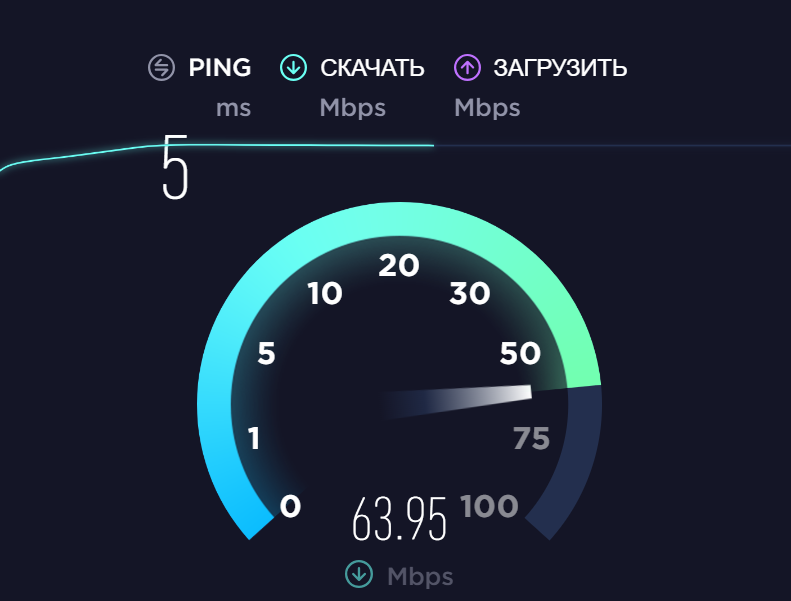
3. После того как вы закончите писать свой код, он должен выглядеть так, как показано ниже.
4. Теперь вы можете сохранить файл, нажав CTRL + X затем Y и наконец нажмите ENTER .
5. Теперь наш сценарий написан, нам нужно создать папку, в которой будет храниться наш файл speedtest.csv . Выполните следующую команду, чтобы создать эту папку.
6. Теперь, когда мы создали нужную папку, мы можем приступить к тестированию скрипта.
Мы можем протестировать наш скрипт, выполнив следующую команду.
7. После завершения выполнения скрипта вы можете проверить результаты, открыв только что созданный speedtest.csv .
Давайте откроем этот файл, выполнив следующую команду на Raspberry Pi.
8. В этом файле вы должны увидеть что-то вроде того, что показано ниже. Заголовки столбцов и некоторые строки данных.
Заголовки столбцов и некоторые строки данных.
Это руководство можно использовать двумя способами.
Вы можете использовать InfluxDB и Grafana для хранения и отображения данных или использовать gDrive для синхронизации данных с Google Диском.
Использование Grafana для отображения данных Speedtest
В этом разделе мы покажем вам, как вы можете использовать Grafana для быстрого графического отображения данных теста скорости.
Настройка InfluxDB для нашего монитора скорости интернета
Прежде чем приступить к этому разделу этого руководства по монитору скорости интернета, вам необходимо убедиться, что вы установили InfluxDB на свой Raspberry Pi или на отдельный сервер.
Мы будем использовать его как место для хранения данных, которые получает наш монитор скорости интернета.
1. Для начала нам нужно выполнить следующую команду, чтобы запустить инструмент командной строки InfluxDB.
Мы будем использовать этот инструмент для создания базы данных, в которой мы будем хранить наши данные.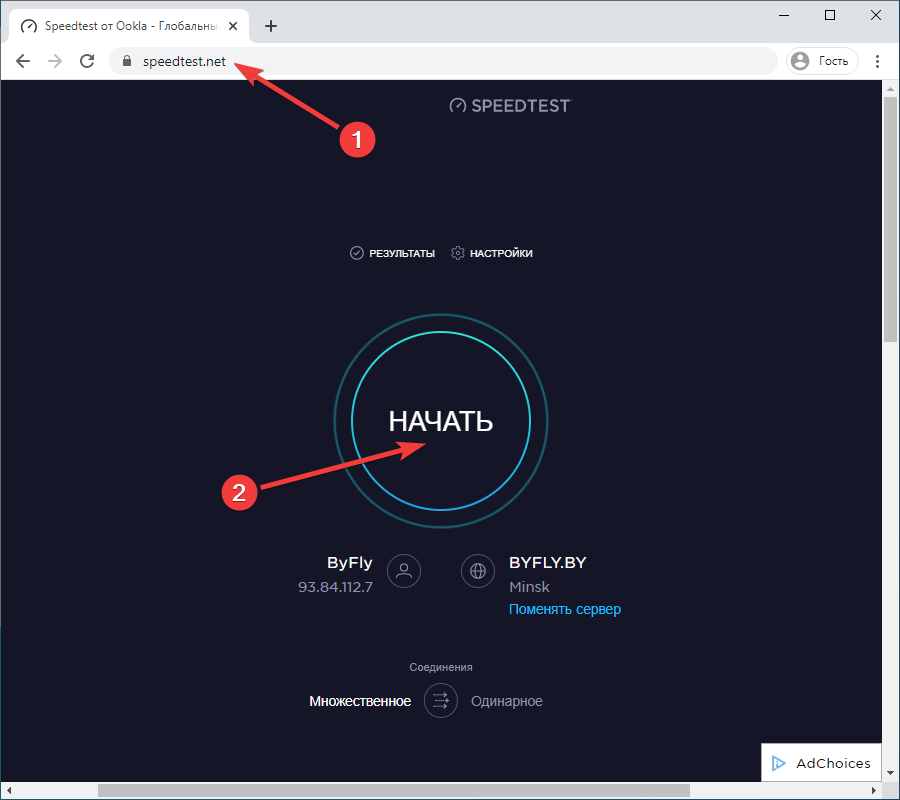
Если вы не настроили аутентификацию, то вам не нужно беспокоиться об указании имени пользователя и пароля для подключения к InfluxDB.
2. Теперь создадим базу данных под названием « скорость интернета ».
Создать базу данных в InfluxDB очень просто, используя CREATE DATABASE , за которым следует имя базы данных.
3. Наш следующий шаг — создать пользователя с именем « speedmonitor », который мы будем использовать для взаимодействия с нашей базой данных.
Убедитесь, что вы заменили пароль « pimylifeup » на что-то более безопасное.
Не беспокойтесь о привилегиях, мы займемся этим на следующем шаге.
4. Теперь назначьте новому пользователю « speedmonitor » все права доступа к нашей базе данных « internetspeed ».
5. После создания базы данных выйдите из инструмента с помощью следующей команды.
6. Последнее, что нам нужно сделать, это установить библиотеку Python, необходимую для взаимодействия с нашей базой данных Influx.
Сохранение данных нашего монитора скорости в InfluxDB
1. Теперь, когда мы создали нашу базу данных InfluxDB, давайте начнем добавлять в нее данные, создав новый скрипт Python.
Этот сценарий будет похож на тот, который мы создали ранее, поэтому мы будем объяснять только новые вещи, которые мы делаем.
2. Чтобы начать работу с этим файлом, нам нужно импортировать все необходимые библиотеки Python.
Как видите, мы удалили обе библиотеки « os » и « time ».
Обе эти библиотеки больше не нужны, так как нам не нужно взаимодействовать с файлами, а Influx автоматически ставит временные метки на данные.
Теперь мы импортируем клиент « InfluxDBClient », который мы будем использовать для взаимодействия с нашим сервером InfluxDB.
3. Следующим шагом после импорта пакетов является вызов интерфейса командной строки Speedtest и обработка данных.
К концу этого блока кода у нас будут только те данные, которые нам нужны.
4. Теперь все немного по-другому. Нам нужно отформатировать эти данные в словарь Python.
Причина этого в том, что библиотека ожидает, что данные будут в формате, подобном JSON.
Здесь мы настраиваем наш словарь так, как InfluxDB ожидает данные. Мы дали измерению имя « internet_speed ».
Мы также установили тег под названием « host », чтобы мы могли разделить это, если мы решим обрабатывать несколько устройств в одной базе данных.
Далее мы передаем поля, которые представляют собой скорость загрузки, скорость загрузки и пинг, которые мы получили в предыдущем фрагменте кода.
Мы оборачиваем переменные загрузки, загрузки и проверки связи в функцию float() , чтобы преобразовать их из строки в число.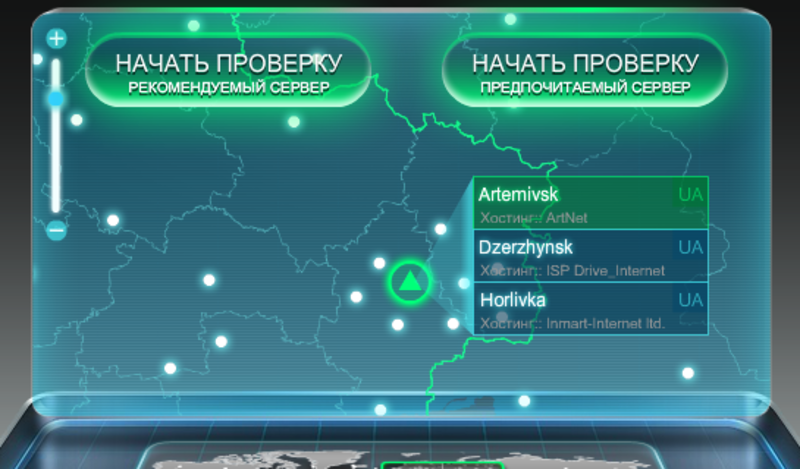
Если мы не используем функцию float() , Grafana увидит их как строки и не интерпретирует их правильно.
5. Теперь, когда у нас есть все необходимые данные, мы можем приступить к использованию InfluxDB.
Первое, что нам нужно сделать, это создать экземпляр библиотеки InfluxDBClient и передать данные о нашем соединении.
Мы передаем только первые пять параметров этой функции: хост, порт, имя пользователя, пароль и имя базы данных.
Если вы хотите узнать, какие данные можно установить, вы можете просмотреть официальную документацию InfluxDB Python.
Если вы используете сервер InfluxDB, который не находится на вашем Raspberry Pi, убедитесь, что вы переключили « localhost » с его IP-адресом.
Кроме того, вам нужно будет изменить « pimylifeup » на пароль , который вы установили ранее в руководстве.
6. Теперь, когда установлено соединение с нашим сервером InfluxDB, мы можем теперь записать нашу точку данных на сервер, добавив следующую строку кода.
7. Это все, что нам нужно сделать, чтобы передать данные в InfluxDB.
Когда вы закончите вводить весь код файла, он должен выглядеть так, как показано ниже.
8. Сохраните файл, нажав CTRL + X , затем Y , затем ENTER .
Просмотр данных о скорости Интернета в Grafana
Наш следующий шаг — заставить эту базу данных отображаться в Grafana.
Прежде чем приступить к этому разделу, вы должны убедиться, что Grafana настроена на Raspberry Pi или отдельном устройстве.
Grafana — это инструмент, который мы будем использовать для построения графиков и визуализации всех наших данных.
1. После настройки Grafana вы можете продолжить работу с этим учебным пособием, открыв его веб-интерфейс.
Если вы не уверены, где это находится, перейдите на IP-адрес вашего Raspberry Pi или сервера, а затем на порт :3000 .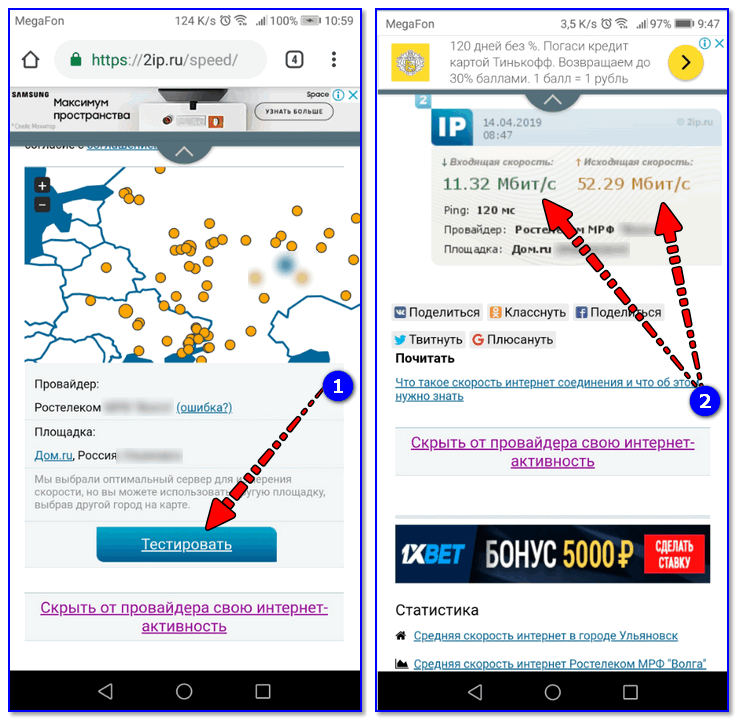
2. В веб-интерфейсе Grafana нам нужно добавить новый источник данных.
Вы можете сделать это, наведя курсор на шестеренку на боковой панели ( 1. ), а затем « Источники данных ”опция меню ( 2. ).
3. В следующем меню вам нужно будет нажать кнопку « Добавить источник данных », чтобы продолжить.
4. На странице « Добавить источник данных » нужно найти InfluxDB, навести на нее и нажать кнопку « Выбрать ».
5. Теперь нам необходимо ввести детали вашей установки InfluxDB.
Сначала введите URL-адрес InfluxDB ( 1. ). В нашем случае это тот же Raspberry Pi, на котором мы запускаем программное обеспечение. Если вы делаете то же самое, используйте следующий URL-адрес.
Далее нам нужно ввести все данные для нашей базы данных ( 2. ).
).
Если вы точно следовали нашему руководству, для базы данных должно быть установлено значение « интернет-скорость ».
Пользователь должен быть «speedmonitor», и, наконец, пароль должен быть тем, который вы указали, если вы использовали наш пример, этот пароль будет « pimylifeup ».
После ввода всей необходимой информации нажмите кнопку « Сохранить и протестировать » ( 3. ), расположенную в нижней части экрана.
6. Следующим шагом является создание информационной панели для отображения этих данных.
Наведите на значок добавления ( + ) на боковой панели и щелкните опцию « Dashboard ».
6. Над « Новая панель », нажмите кнопку « Добавить запрос ».
7. Теперь мы можем настроить график для чтения из нашей базы данных.
Теперь мы можем настроить график для чтения из нашей базы данных.
Нажмите « выберите измерение » ( 1. ), затем выберите имя нашего измерения, которое в данном случае « internet_speed » ( 2. )
8. 8, теперь нам нужно установить данные поля, которые мы хотим перевернуть.
Щелкните текст « значение » рядом с полем ( 1. ). Отсюда выберите « загрузить », « ping » или « загрузить ».
В этом руководстве мы начнем с « скачать » ( 2. ).
9. Далее мы хотим, чтобы Grafana рассматривала каждый результат как отдельный результат.
Мы можем сделать это, нажав кнопку добавить ( + ) в строке выбора ( 1. ).
Во всплывающем меню наведите курсор на « Агрегации » и щелкните « отличный » ( 2. ).
).
10. Наконец, давайте назовем эти данные получше, чтобы их было легче понять.
Установите псевдоним для каждого из полей, чтобы представить, что они содержат ( 1. ). Например, скорости загрузки задаем имя « Download Speed ».
Теперь нажмите кнопку « Добавить запрос » ( 2. ) и повторяйте шаги 7 – 9 до тех пор, пока на графике не будут добавлены все три поля (загрузка, выгрузка и проверка связи).
11. После добавления каждого поля на график щелкните символ гаечного ключа и шестеренки на боковой панели.
12. В опции « Заголовок » ( 1. ) введите в то, что вы хотите отобразить над графиком. В этом примере мы использовали заголовок « Скорость сети ».
После этого сохраните панель мониторинга, нажав кнопку сохранения ( 2. ) в правом верхнем углу экрана.
) в правом верхнем углу экрана.
13. Дайте имя панели инструментов ( 1. ). Это имя может быть каким угодно. Мы назвали наш «Монитор скорости сети ».
Теперь вы сохраняете эту новую информационную панель, нажав кнопку « Сохранить » ( 2. ).
14. Теперь, когда все сделано, вы сможете увидеть свои данные, отображаемые в виде красивого графика.
Автоматизация скрипта Speed Monitor с помощью Grafana
Автоматизация скрипта для его периодического запуска — достаточно простой процесс.
1. Самый простой способ автоматизировать частый запуск скрипта — использовать crontab.
Вы можете изменить crontab, выполнив следующую команду на Raspberry Pi.
Если вас спросят, какой редактор вы хотите использовать, мы рекомендуем вам выбрать nano, так как он самый простой в использовании.
2.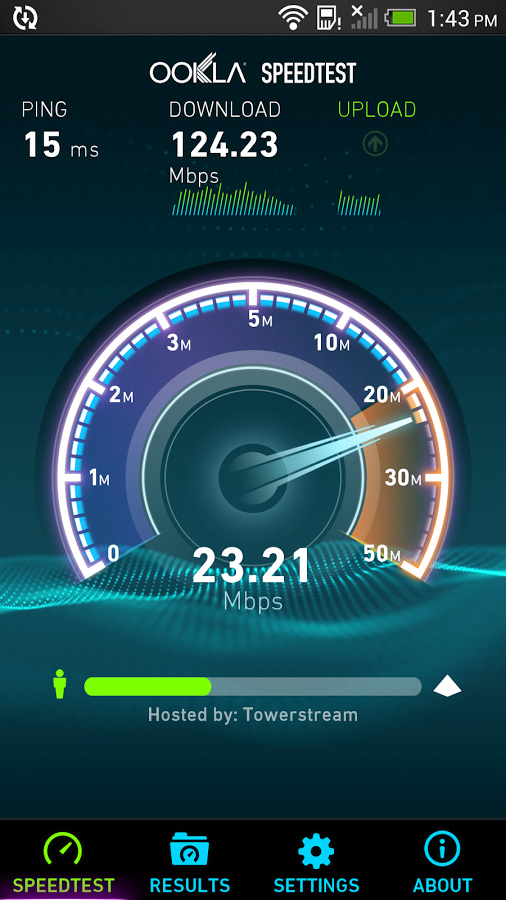 В этом файле добавьте в конец следующего cronjob.
В этом файле добавьте в конец следующего cronjob.
Этот cronjob будет запускаться каждые 30 минут. Если вы хотите рассчитать другой тайминг, мы рекомендуем вам воспользоваться нашим генератором Crontab.
Как видите, это простой способ регулярно проверять скорость вашего интернета и не требует запуска скрипта вручную.
3. После этого вы можете сохранить файл, нажав CTRL + X , затем Y , затем ENTER .
crontab автоматически обновится и немедленно начнет выполнять ваш скрипт.
Загрузка данных о скорости Интернета на Google Диск
В этом разделе мы покажем вам, как вы можете автоматически синхронизировать свои данные с учетной записью Google Диска.
Загрузка данных теста скорости на Google Диск
1. Прежде чем приступить к этому разделу, вы должны выполнить наше руководство по компиляции и запуску gDrive.
Мы будем использовать это программное обеспечение для выполнения следующих шагов.
2. После настройки gDrive на Raspberry Pi мы можем подготовить его для наших данных теста скорости.
Давайте начнем с использования gDrive для создания новой папки на вашем Google Диске для хранения нашего файла speedtest.csv .
Мы можем сделать это, используя следующую команду в терминале.
Эта команда покажет вам сообщение о создании каталога. Это сообщение также покажет вам ID .
Нам понадобится этот ID для наших следующих нескольких шагов, так что запишите его где-нибудь в безопасном месте .
3. Теперь, когда папка создана, мы можем использовать ее идентификатор для загрузки в нее файла.
Для этого теста мы будем загружать наш файл speedtest.csv .
Выполните следующую команду и убедитесь, что вы заменили YOUR_FOLDER_ID идентификатором, полученным на предыдущем шаге.
При начальной синхронизации в командной строке должно появиться сообщение, подобное приведенному ниже.
Это сообщение говорит о том, что файл успешно синхронизирован с вашей учетной записью Google Диска.
4. Теперь, когда Google Диск успешно синхронизируется с Raspberry Pi, мы можем перейти к автоматизации всего процесса, чтобы загружать speedtest.csv каждый раз, когда редактируем его.
Автоматизация монитора скорости интернета Raspberry Pi для Google Диска
1. Следующая важная вещь, которую нужно сделать с монитором скорости интернета Raspberry Pi, — автоматизировать его.
Для автоматизации мы напишем простой скрипт bash. Этот сценарий будет вызываться crontab, поэтому он будет выполняться в обычном режиме.
Начните писать сценарий bash, выполнив следующую команду Linux на Raspberry Pi.
2. В этом файле мы хотим ввести следующие строки.
Убедитесь, что вы заменили YOUR_FOLDER_ID на идентификатор, который вы получили при создании папки на диске Google.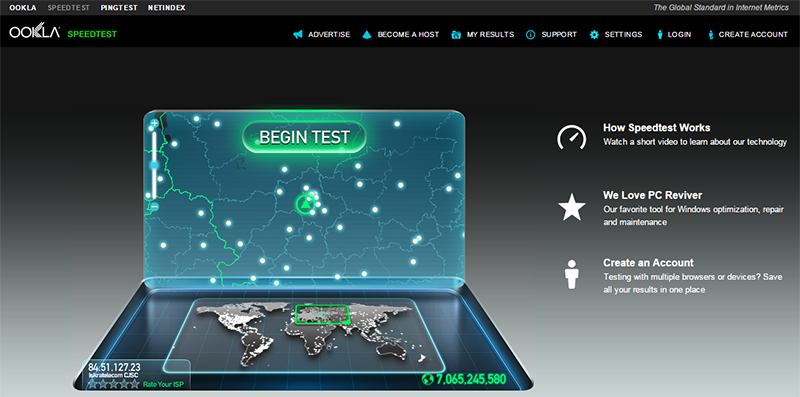
3. Теперь сохраните файл, нажав CTRL + X , затем Y и, наконец, ENTER .
4. Прежде чем мы настроим crontab для нашего сценария bash, мы должны сначала предоставить права на выполнение сценария.
Этого можно добиться, выполнив в терминале следующую команду.
5. Теперь, когда все сделано, мы наконец можем перейти к настройке crontab.
Начните редактирование crontab, выполнив следующую команду на Raspberry Pi. Если вас спросят, какой редактор вы хотите использовать, мы рекомендуем вам выбрать Nano (обычно номер 2).
6. Добавьте следующую строку внизу файла. Эта строка сообщит crontab, что он должен запускать наш скрипт bash каждый час.
Если вы хотите изменить поведение crontab, вы можете воспользоваться нашим генератором crontab, чтобы определить нужные значения.
7. Теперь ваш монитор проверки скорости должен быть запущен и работать со сценарием, обновляющим файл speedtest. каждый час.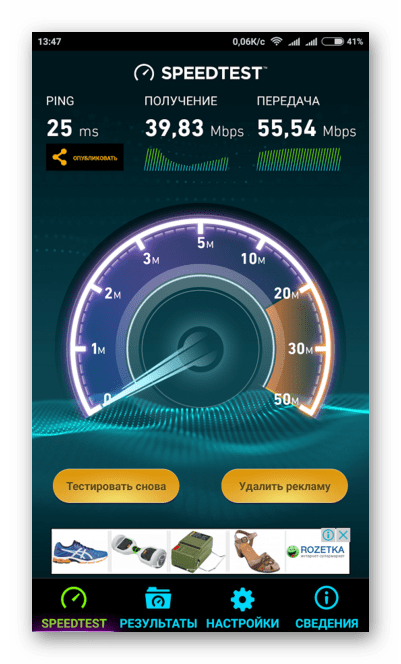 csv
csv
Мы надеемся, что к концу этого учебного руководства по монитору скорости интернета Raspberry Pi ваш Raspberry Pi теперь будет автоматически запускать тесты скорости интернета для вашего соединения и ежечасно загружать эти данные в Google.
Если у вас есть мысли, отзывы или что-то еще, то обязательно оставьте комментарий ниже.
Как отображать скорость Интернета на панели задач в Windows
Не всем повезло иметь высокоскоростное или стабильное подключение к Интернету. Некоторым из нас все еще приходится сталкиваться с проблемами в Интернете каждый день, когда иногда Интернет перестает работать или скорость резко падает. Возникает вопрос, проблема ли это в приложении или в сети. К счастью, вы можете использовать монитор скорости сети, чтобы определить проблему.
Эти инструменты показывают текущую скорость загрузки и выгрузки в вашей сети в режиме реального времени. Благодаря им вы можете быстро узнать, когда скорость падает. Я уже давно использую Internet Speed Meter на своем телефоне Android, и теперь я настолько привык к нему, что работа на ПК без отслеживания скорости интернета кажется странной.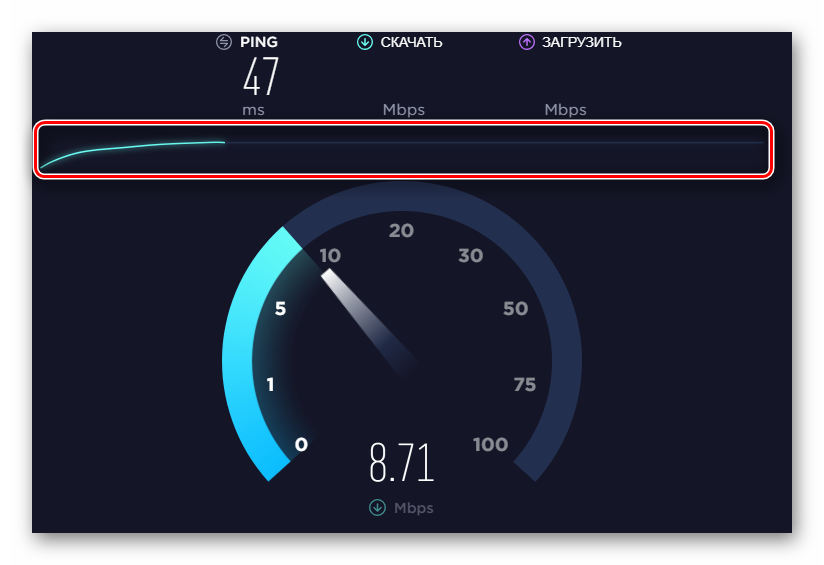
Хотя Windows поставляется с собственным инструментом мониторинга пропускной способности, она не предлагает инструмент для мониторинга скорости интернета. Если вам интересно, как проверить скорость интернета на панели задач вашего ноутбука, вы пришли в нужное место. Давайте начнем.
Загрузите Internet Speed Meter для Windows для мониторинга в режиме реального времени
Чтобы отображать скорость интернета на панели задач в Windows, вам необходимо загрузить специальное приложение, известное как NetSpeedMonitor.
Приложение в первую очередь предназначено для работы в Windows Vista, XP и 7. Однако это не означает, что оно не будет работать в Windows 8 и более поздних версиях. Для этого вы должны запустить программу установки в режиме совместимости. Не волнуйся. Мы подробно описали этапы. Следуйте вместе.
Шаг 1 : Загрузите NetSpeedMonitor по ссылке ниже.
Загрузка NetSpeedMonitor
Примечание : Вы получите два варианта загрузки: x86 и x64. Первый предназначен для 32-разрядных систем Windows, а второй — для 64-разрядных. Нажмите на нужный вариант и сохраните файл на свой компьютер.
Первый предназначен для 32-разрядных систем Windows, а второй — для 64-разрядных. Нажмите на нужный вариант и сохраните файл на свой компьютер.
Шаг 2 : Перейдите в папку, в которую вы загрузили файл.
Если вы используете версию Windows ниже Windows 8, установка должна начаться нормально. Все, что выше, выдаст ошибку, что операционная система не поддерживается. Не волнуйся. Пришло время настроить некоторые вещи.
Шаг 3: Щелкните правой кнопкой мыши файл установки и перейдите в «Свойства».
Шаг 3: В разделе «Свойства» щелкните вкладку «Совместимость». Здесь установите флажок «Запустить эту программу в режиме совместимости для:». В раскрывающемся списке должно отображаться «Предыдущая версия Windows».
Шаг 4 : Нажмите «Применить», а затем «ОК», чтобы сохранить изменения.
Шаг 5 : Теперь дважды щелкните установочный файл, чтобы начать установку, и следуйте инструкциям на экране в процессе установки.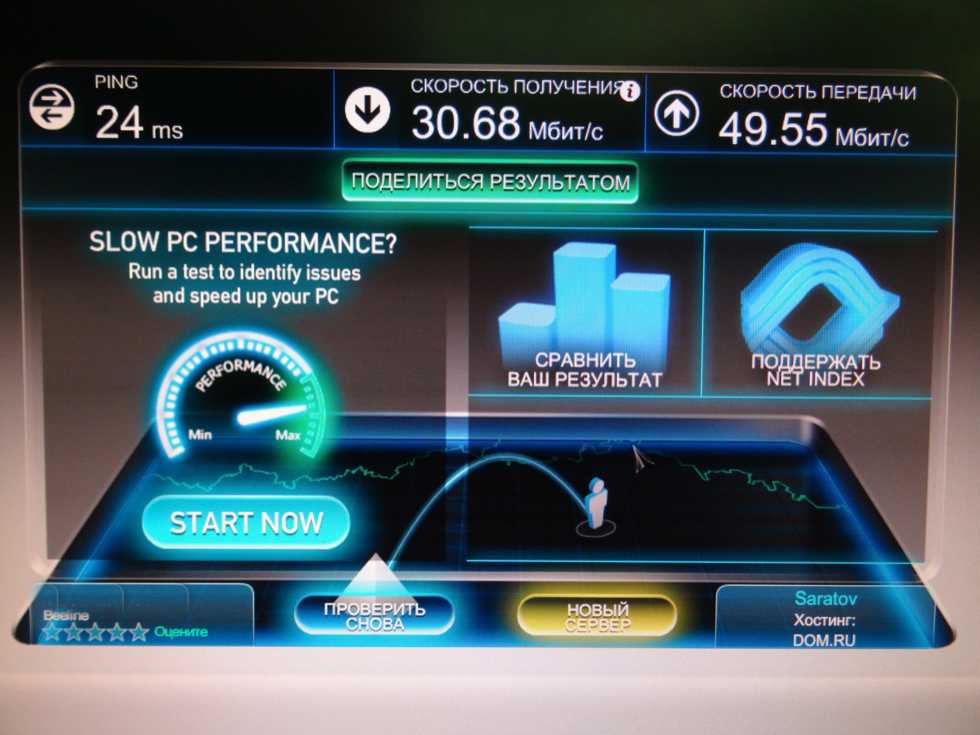
После установки вам нужно будет активировать программу.
Шаг 6: Щелкните правой кнопкой мыши в любом месте панели задач и выберите пункт «Панели инструментов». Здесь выберите NetSpeedMonitor.
Как только вы включите его, вы увидите скорость загрузки и выгрузки на панели задач.
Почему NetSpeedMonitor не работает
Если видимая скорость загрузки застряла на нуле, вот как это исправить.
Шаг 1: Щелкните правой кнопкой мыши монитор скорости сети на панели задач и выберите Конфигурация.
Шаг 2: В окне NetSpeedMonitor измените сетевой интерфейс на другой и нажмите OK.
Теперь счетчик должен работать. Если он по-прежнему не работает, повторите процесс с другими интерфейсами, чтобы найти тот, который работает.
Советы и рекомендации по мониторингу скорости сети в Windows
Вот несколько полезных советов и рекомендаций, которые помогут наилучшим образом использовать инструмент мониторинга скорости Интернета на вашем компьютере с Windows.
1. Изменить единицу измерения скорости
По умолчанию инструмент NetSpeedMonitor показывает скорость в килобитах в секунду (Кбит/с), что может показаться немного странным при обычном использовании. Чтобы сделать его читабельным, мы предлагаем изменить его на килобайты в секунду (КБ/с), мегабиты в секунду (Мбит/с) или любой другой показатель, который вам нравится.
Забавный факт : Интернет и скорость загрузки — две разные вещи.
Чтобы изменить показатель скорости, щелкните правой кнопкой мыши NetSpeedMonitor на панели задач и выберите Конфигурация. Выберите единицу измерения скорости в раскрывающемся меню рядом с битрейтом.
2. Просмотр использования данных
Инструмент NetSpeedMonitor не только показывает текущую скорость Интернета, но вы также можете использовать его для отслеживания использования данных. Для этого щелкните правой кнопкой мыши счетчик NetSpeedMonitor на панели задач и выберите «Трафик данных».
3.
 Изменение действия при двойном щелчке
Изменение действия при двойном щелчкеДвойной щелчок по инструменту NetSpeedMonitor на панели задач используется для включения и отключения мониторинга по умолчанию. Однако вы можете настроить его и использовать для действия по вашему выбору. Мы установили его, чтобы открыть окно трафика данных.
Чтобы изменить его, щелкните правой кнопкой мыши счетчик NetSpeedMonitor на панели задач, перейдите в раздел «Конфигурация» и выберите соответствующий параметр для параметра «Двойной щелчок».
4. Настройка шрифта инструмента
Если вам нравится возиться со шрифтами, приложение позволяет настроить стиль и размер шрифта. Для этого щелкните правой кнопкой мыши счетчик NetSpeedMonitor на панели задач > выберите «Конфигурация» > «Макет». Вот и поменяй шрифт.
Кроме того, вы также можете настроить инициалы, отображаемые для скорости загрузки и выгрузки в Layout.
5. Экспорт базы данных
Поскольку инструмент записывает ежедневное использование данных, вы также можете экспортировать его базу данных. Это удобно, если вы хотите получить обзор использования данных или моделей скорости. Для этого щелкните правой кнопкой мыши счетчик NetSpeedMonitor на панели задач > выберите Конфигурация > База данных > Мастер экспорта.
Это удобно, если вы хотите получить обзор использования данных или моделей скорости. Для этого щелкните правой кнопкой мыши счетчик NetSpeedMonitor на панели задач > выберите Конфигурация > База данных > Мастер экспорта.
Часто задаваемые вопросы об отображении скорости Интернета на панели задач в Windows
1. Показывает ли монитор скорости сети точную скорость?
Да, приложение NetSpeedMonitor отображает скорость вашей сети в режиме реального времени при подключении к Интернету. Следовательно, он надежен и точен.
2. Могу ли я проверить скорость интернета моего компьютера с помощью CMD?
Windows дает вам возможность проверить скорость интернета с помощью командной строки. Запустите окно cmd и введите «ping google.com». Вы должны увидеть указанную скорость сети.
Need for Speed
С помощью монитора скорости сети в Windows вы можете следить за скоростью интернета и даже за объемом используемых данных.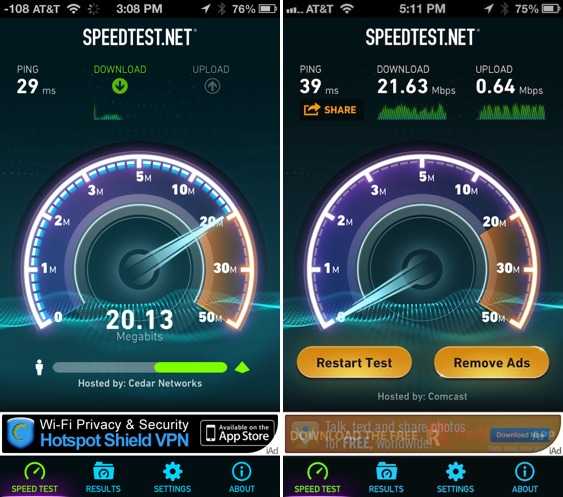



Ваш комментарий будет первым